No products in the cart.
Kinh Nghiệm Sử Dụng Máy In Nhiệt
Cài Đặt Chia Sẻ Máy In Nhiệt HPRT N41 – In Chung Qua Mạng Lan, WIFI
Đội ngũ Tuigoihang.vn xin chào các Quý shop!
Gprinter 1324D và HPRT N41 là 2 dòng máy in được sử dụng phổ biến nhất trên thị trường hiện nay với ứng dụng in đơn từ các sàn thương mại điện tử như Shopee, Lazada, Tiki, Sendo,…
Trong khuôn khổ bài viết này, Tuigoihang.vn sẽ hướng dẫn các shop chi tiết các bước “chia sẻ máy in nhiệt HPRT N41 in chung qua mạng LAN/ WIFI“. Nghĩa là với các shop có nhiều nhân viên kho cùng in đơn thì có thể chỉ cần một máy HPRT N41 cài vào một máy chủ, các máy phụ sẽ có thể in chung qua mạng LAN hoặc WIFI. Như vậy sẽ tiết kiệm rất nhiều chi phí đầu tư máy in và tạo sự thuận tiện trong quá trình làm việc.
1. Một vài thông số về 2 dòng máy HPRT N41 và Gprinter 1324D
- Phương thức in: in nhiệt trực tiếp không cần đổ mực – sử dụng với các khổ giấy in nhiệt trực tiếp.
- Kết nối với máy tính: qua USB
- Hệ điều hành tương thích: Window hoặc MacOS.
- Độ bền đầu in: 250m hoặc 150.000 đơn.
HPRT N41 và Gprinter 1324D là 2 dòng máy in có chiều rộng khổ in từ 20mm tới 100mm, do vậy tương thích với hầu hết các khổ giấy in đơn hàng TMĐT, giấy in mã vạch hiện nay. Thông thường các shop online sẽ sử dụng để in đơn hàng TMĐT Shopee, Lazada với khổ giấy tiêu chuẩn là 100x150mm – tức khổ A6.
>> Tổng hợp các khổ giấy in thường sử dụng với 2 dòng máy trên: https://tuigoihang.vn/giay-in-nhiet-in-ma-vach/
2. Các bước chia sẻ máy in nhiệt Gprinter 1324D, HPRT N41
Để có thể in chung (các máy tính trong phòng cùng in từ một máy in) bắt buộc phải đảm bảo các điều kiện:
- Thứ nhất: phải cài đặt máy in nhiệt vào 1 máy chủ. Máy này thường là máy tính cây hoặc là máy laptop cố định để đảm bảo về lâu dài in ấn không bị bất tiện.
- Thứ hai: cả máy cố định và các máy phụ đều phải cùng kết nối vào một mạng LAN (mạng dây) hoặc là mạng wifi.
Tóm tắt nhanh sẽ có 2 bước chính cần cài đặt để kết nối in chung:
- Bước 1: cài đặt máy in nhiệt ở máy chủ.
- Bước 2: Kết nối các máy phụ in chung với máy chủ
Để thuận tiện theo dõi, Tuigoihang.vn sẽ lấy ví dụ chia sẻ máy in trên dòng máy HPRT N41. Sau đây là chi tiết hướng dẫn từng bước, Quý vị có thể theo dõi kỹ để dễ dàng setting:
Bước 1: Cài đặt drive máy in nhiệt HPRT N41 ở máy chủ
Đầu tiên, Quý vị cần kết nối máy in nhiệt HPRT N41 vào máy chủ, sau đó cài đặt drive. Để tránh mất kết nối trong quá trình in, Quý vị hạn chế di chuyển máy chủ, coi như đó là máy cố định lâu dài.
Sau khi đã cài đặt drive xong, đảm bảo đã in được đơn. Quý vị cài đặt thêm các bước sau:
1.1. Vào Control Panel > Chọn mục Devices and Printers

1.2. Click phải chuột vào hình máy in nhiệt HPRT N41 > Chọn Printer Properties
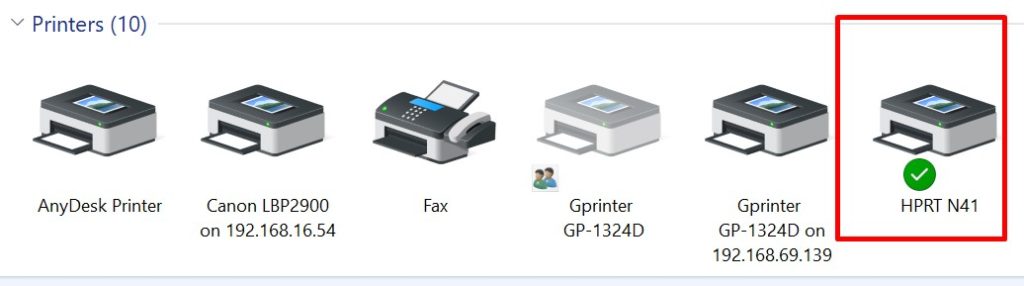
1.3. Tại tab Sharing, click tích vào ô Share this printer, sau đó Quý có thể đổi tên thành HPRT N41-maychu để tiện tìm kiếm về sau.
Sau đó Quý vị click Apply > OK
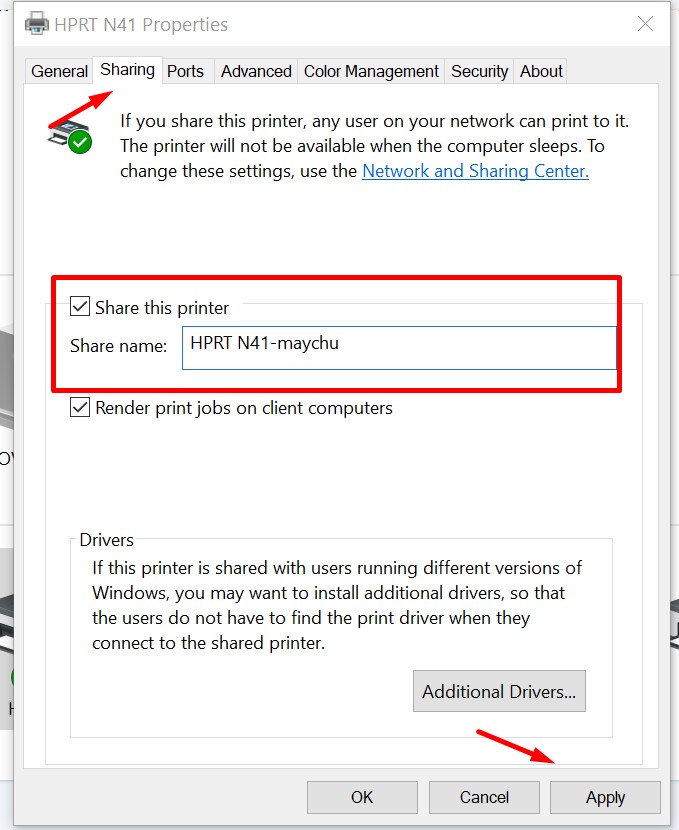
1.4. Tiếp tục vào Control Panel > Click vào mục View network status and tasks
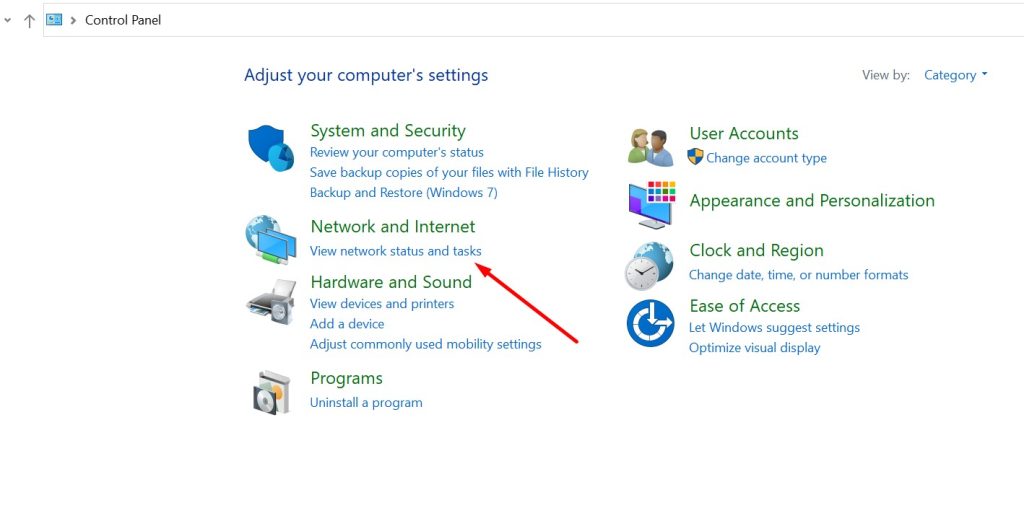
1.5. Tại mục này Quý vị theo dõi kỹ ở ảnh để tích box đúng.
Mục Guest or Public:
- Tích chọn ô Turn on network discovery
- Tích chọn ô File and printer sharing
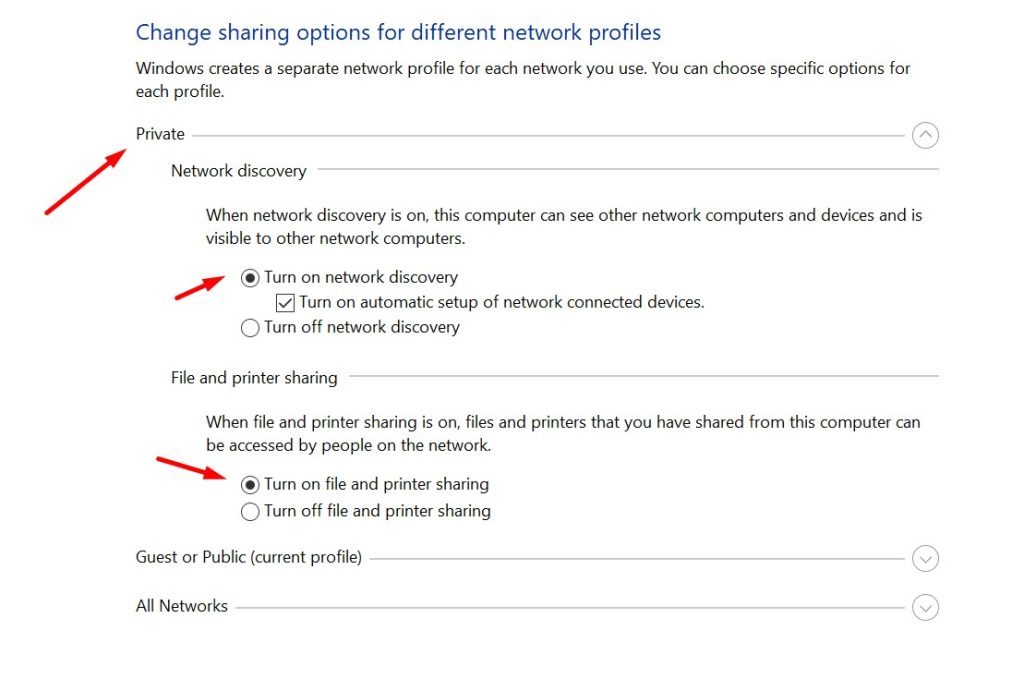
Mục Private:
- Tích chọn ô Turn on netwwork discovery
- Tích chọn ô File and printer sharing
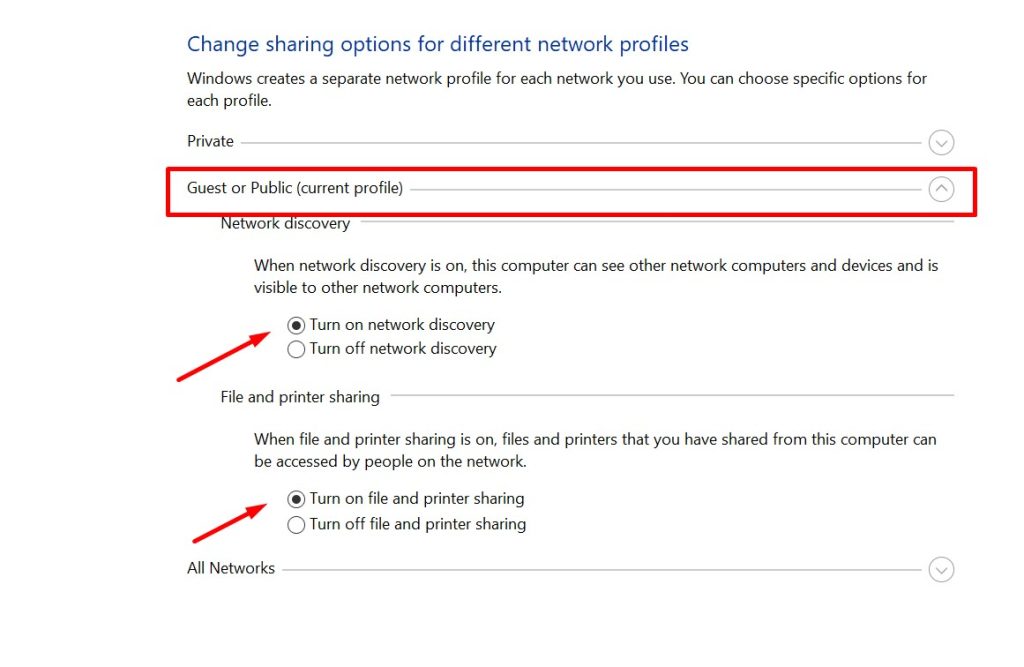
Mục All Networks:
- Tích chọn ô Turn on sharing so…
- Tích chọn ô Use 128-bit…
- Tích chọn ô Turn off password protected sharing
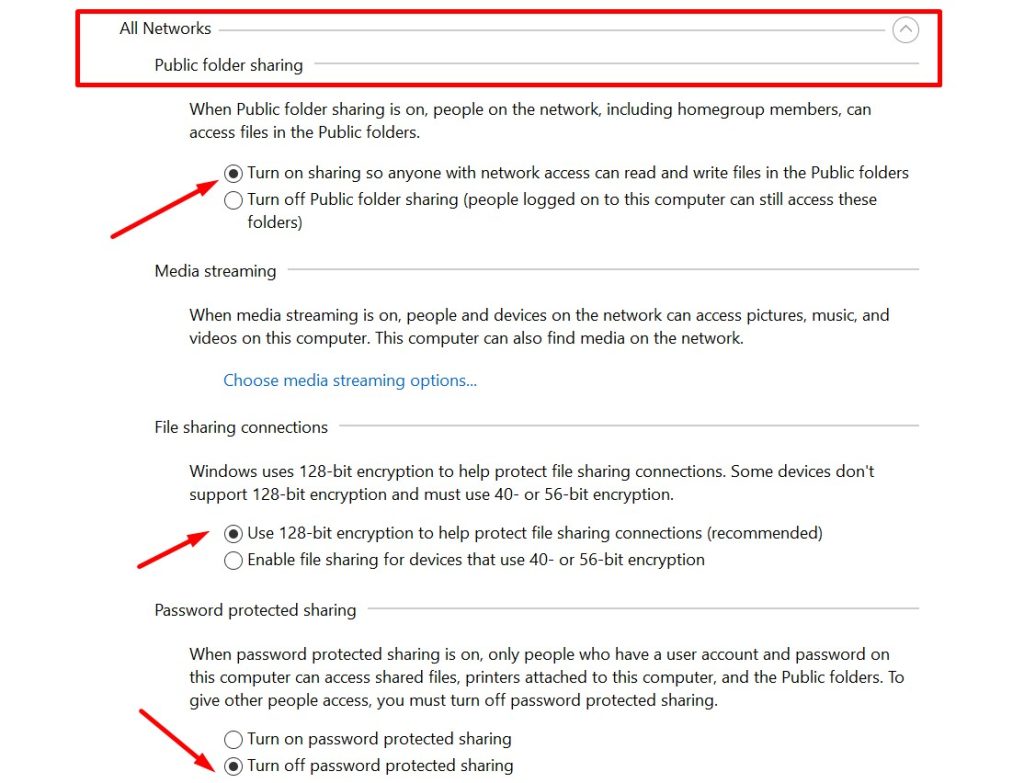
Bước 2: Kết nối máy phụ in chung với máy chủ
Để máy phụ in chung được với máy in từ máy chủ, Quý vị cần kết nối với IP của máy chủ. Quý vị làm các bước sau:
2.1. Tại máy chủ, Quý vị vào Control Panel > Chọn Mục Network and Sharing Center > Click chuột vào hình Wifi

2.2. Tiếp tục click vào Details…
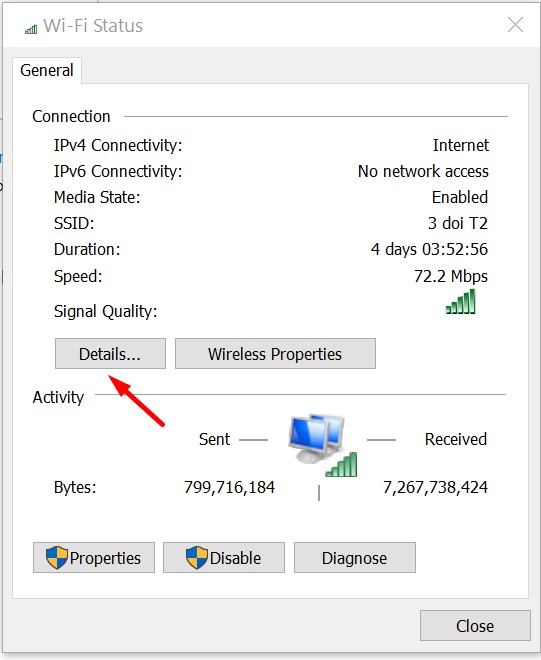
2.3. Tại dòng IPv4 Address chính là IP máy chủ

2.4. Tại máy phụ cần kết nối, Quý vị ấn tổ hợp phím Window + R, hộp thoại Run sẽ xuất hiện (Phím window là phím có hình lá cờ, nằm giữa phím Control và phím Alt).
2.4. Tại hộp thoại Run, Quý vị gõ dòng lệnh \IP máy chủ rồi Enter
Ví dụ IP máy chủ ở 2.3 là 192.168.8.8 thì Quý vị gõ ở hộp lệnh là \192.168.8.8
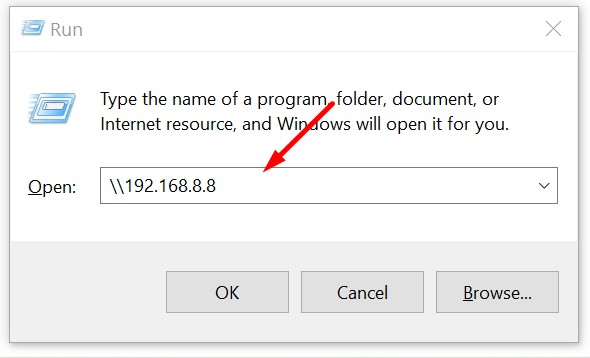
2.5. Sau khi Enter, chờ load vài giây Quý vị sẽ thấy hiển thị máy in HPRT-maychu, đó chính là máy in đang được kết nối trực tiếp với máy chủ. Quý vị click đúp chuột vào hình rồi chọn Connect.
Chờ 5-10s hệ thống tự động cài đặt drive máy in HPRT ở máy phụ, sau đó Quý vị đã có thể in đơn từ máy phụ. Khi đặt lệnh in Quý vị nhớ chọn máy in đích là HPRT-maychu.
Trong quá trình setting có vấn đề gì Quý vị có thể comment ngay phía dưới để Tuigoihang.vn giải đáp. Chúc Quý vị setting thành công!
Bản quyền hình ảnh và content sản phẩm thuộc Túi Gói Hàng, được đóng dấu bản quyền bởi DMCA – vui lòng không reup dưới mọi hình thức.